우리가 지도를 이용하는 목적은 무엇일까요. 가장 먼저 떠오르는 것은 바로 모르는 지역을 확인하는 수단일 수 있습니다. 기술이 발달해 지역 정보를 비롯한 이동 경로에 대한 정보도 찾을 수 있습니다. 네이버지도 길찾기 사용 방법에 대한 이야기를 전합니다.
과거에는 지도를 이용해 모르는 곳으로 이동하기 위해서는 지도를 외워야하는 불편함이 있었습니다. 자신이 경로를 지정하여 이정표를 중심으로 길을 알아두는 방법이죠. 이제는 컴퓨터의 발달로 길찾기 서비스를 이요하면 많은 도움이 될 수 있습니다.

네이버지도 길찾기 사용 방법 정리
1. 네이버 지도 접속
가장 먼저 네이버 지도를 이용해야 합니다. 컴퓨터를 이용할 수도 있으며, 모바일 스마트폰을 이용할 수 있습니다. 즉, 크게 2가지의 방법으로 네이버 지도를 사용할 수 있습니다. 여기서는 컴퓨터를 이용하는 방법을 주로 다룹니다. 모바일은 접속방법만 간단하게 살펴봅니다.
1) 모바일 버전
모바일 스마트폰을 이용해 네이버 지도를 사용할 수 있습니다. 스마트폰에서 지원하는 웹브라우저를 이용할 수도 있으며, 어플리케이션을 이용할 수 있습니다. 주로 사용한다면 어플을 이용하실 것을 추천합니다. 해당 어플은 구글 플레이스토어에서 찾을 수 있습니다.
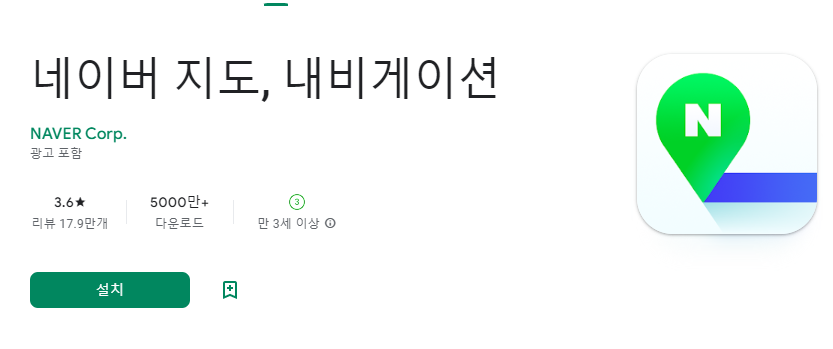
▲ 위 사진은 구글 플레이 스토어에서 검색 한 네이버지도 어플리케이션의 참고 예시 사진입니다.
2) 컴퓨터 버전
컴퓨터를 사용해 네이버 지도를 이용하는 방법입니다. 검색을 통해 네이버 지도를 홈페이지를 찾을 수 있습니다. 또는 하단의 링크를 이용하셔도 도움이 될 수 있습니다.
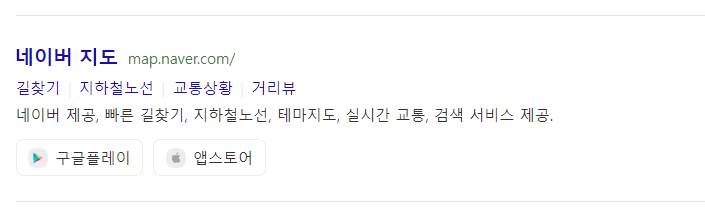
2. 네이버 지도 기능 살펴보기
네이버 지도에서는 다양한 기능을 제공하고 있습니다. 모바일 버전과 홈페이지 버전에서 약간의 차이가 있을 수 있지만, 이번 글의 핵심인 길찾기는 모두 사용할 수 있습니다. 간략하게 네이버 지도의 기능을 살펴봅니다. 아래 사진은 지도 기능을 파악하기 위한 참고 예시 사진입니다.
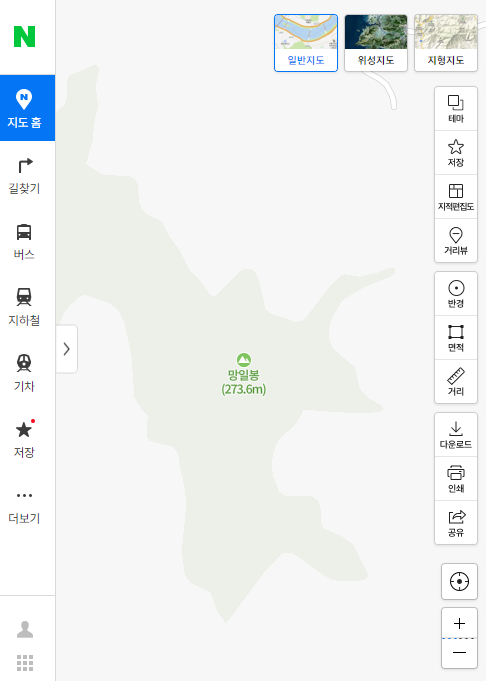
- 지도 홈
- 길찾기
- 버스
- 지하철
- 기차
- 지도 종류 선택
- 테마 선택
- 지적편집도
- 거리뷰
- 반경/면적/거리 재기
- 다운로드
- 인쇄
- 공유
- 지도 확대/축소
위에서 언급한 기능은 지도에서 기본적으로 제공하는 일반 기능입니다. 지역에 대한 더 다양한 정보를 얻을 수도 있습니다.
3. 네이버 지도 길찾기 기능 사용 방법
본격적으로 네이버 지도 길찾기 기능 사용방법에 대해 살펴봅니다. 지도의 왼쪽 사이드바를 통해 길찾기 기능을 선택할 수 있습니다. 아래 사진을 참고해 주세요.

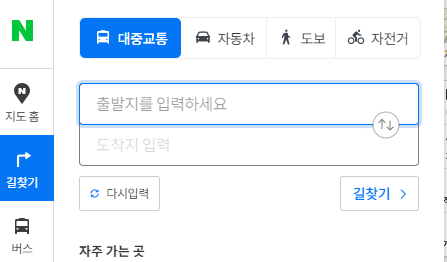
▲ 위 사진은 네이버 지도 길찾기 서비스를 이용하기 위해 선택했을 때, 보여지는 예시 참고 사진입니다.
길찾기 기능을 선택하면 '대중교통', '자동차', '도보', '자전거'의 이동 수단 선택 기능이 있습니다. 가장 먼저 이동 수단을 선택합니다.이동 수단에 맞는 경로를 안내받기 위해서 입니다.

다음으로 출발지 / 도착지를 입력하게 됩니다. 예를 들어 서울에서 부산으로 가는 방법을 찾아볼까요.

서울에서 부산으로 가는 경로에서 대중교통을 선택한 검색 결과 모습입니다. 지도 화면에는 경로가 표시되며, 검색 창에는 최적 경로와 시간, 상세 경로등의 정보를 확인할 수 있습니다.
마치며.
지도를 이용해 길찾기 서비스를 제공하는 플랫폼은 많이 있습니다. 가깝게는 카카오맵에서도 길찾기 기능을 활용할 수 있습니다. 어떤 경우든 사용자의 취향에 맞춰 가장 편하게 느껴지는 것을 이용하면 도움이 될 수 있습니다. 네이버 지도 길찾기 관련 내용이 도움이 되기를 바랍니다.

댓글